概述
在数字时代,垃圾邮件是一种持续存在的麻烦,它会使收件箱变得混乱并带来安全风险。为了解决这个问题,我们可以利用人工智能来创建垃圾邮件检测应用程序。在这篇博文中,我们将指导您完成在 AWS EC2 实例上部署使用 Python 和 Flask 构建的 AI 垃圾邮件检测应用程序的过程。该应用程序利用机器学习将电子邮件分类为垃圾邮件或非垃圾邮件,为常见问题提供实用的解决方案。
您将学到什么
- 如何设置 AWS EC2 实例
- 如何安装必要的软件和依赖项
- 如何使用 Gunicorn 部署 Flask 应用程序
- 如何为您的应用程序配置安全设置
先决条件
在我们深入部署过程之前,请确保您具备以下条件:
- AWS 账户:如果您没有,您可以创建一个免费账户。在此创建一个 AWS 账户
- 终端命令的基本知识:熟悉命令行界面会很有帮助。
第 1 步:启动 Ubuntu EC2 实例
1) 登录您的 AWS 管理控制台。
2) 导航至 EC2 仪表板。
3) 单击启动实例。
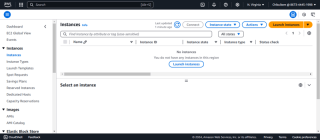
4) 选择 Ubuntu 服务器 AMI(例如 Ubuntu 20.04 LTS)。
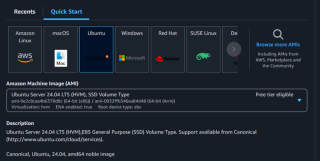
5) 选择实例类型(例如,t2.micro 表示免费套餐)。
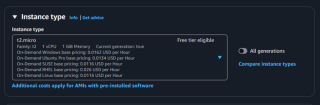
6) 创建密钥对 (.pem)
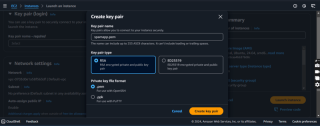
7) 配置安全组:
- 允许 SSH(端口 22)。
- 添加 HTTP(端口 80)规则。
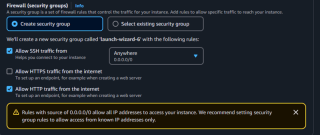
8) 启动实例并通过 EC2 Instance Connect 进行连接
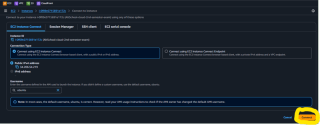
第 2 步:更新实例
连接到您的 EC2 实例后,最好更新软件包列表并升级已安装的软件包:
sudo apt update sudo apt upgrade -y
第 3 步:安装 Python 和 Pip
1) 接下来,我们需要安装 Python 和 Pip,它们对于运行 Flask 应用程序至关重要:
sudo apt install python3-pip -y
2) 验证安装:
sudo apt update sudo apt upgrade -y
第 4 步:设置 Flask 应用
1) 克隆 Flask 应用程序存储库:使用 Git 克隆包含垃圾邮件检测应用程序的存储库。替换为您的 GitHub 存储库的实际 URL。
sudo apt install python3-pip -y
2) 导航到项目文件夹(替换为您的实际文件夹名称):
python3 --version pip --version
3) 检查requirements.txt 文件:打开requirements.txt 文件以确保它列出了所有必需的依赖项。
git clone <repository-url> </repository-url>
4) 转换行结尾:如果您遇到 requests.txt 文件的问题(例如,它显示为加密的),请将其转换为 Unix 风格的行结尾:
cd <folder-name> </folder-name>
5) 安装依赖项:
nano requirements.txt
第 5 步:运行 Flask 应用程序(开发模式)
要测试应用程序,您可以在开发模式下运行它:
file requirements.txt sudo apt install dos2unix -y dos2unix requirements.txt
默认情况下,Flask 在端口 5000 上运行。您可以通过在 Web 浏览器中导航到 http://
第6步:在安全组中打开端口5000
要允许访问您的应用程序,您需要在安全组中打开端口 5000:
1) 转到 AWS 中的 EC2 仪表板。
2) 选择您的实例并导航到“安全”选项卡。
3) 单击安全组链接。
4) 编辑入站规则以允许端口 5000 上的 TCP 流量。
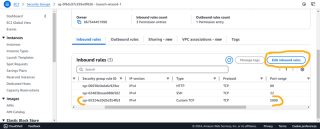
第 7 步:使用 Gunicorn 设置生产就绪服务器(可选)
要在生产就绪服务器上运行您的应用程序,您可以使用 Gunicorn:
1) 安装Gunicorn:
pip install -r requirements.txt
2) 使用 Gunicorn 运行应用程序:
python3 app.py
将 app:app 替换为您的实际模块和应用程序名称(如果不同)。
结论
我们已成功在 AWS EC2 上部署您的 AI 垃圾邮件检测应用程序!您现在可以通过 EC2 公共 IP 访问它。如需进一步增强,请考虑实施 HTTPS 并使用 Nginx 等反向代理以获得更好的性能和安全性。
请随时查看该应用程序的屏幕截图
欢迎提问或发表评论吗?
以上是在 AWS EC2 上部署 AI 垃圾邮件检测应用程序的详细内容。更多信息请关注PHP中文网其他相关文章!
 您如何将元素附加到Python列表中?May 04, 2025 am 12:17 AM
您如何将元素附加到Python列表中?May 04, 2025 am 12:17 AMtoAppendElementStoApythonList,usetheappend()方法forsingleements,Extend()formultiplelements,andinsert()forspecificpositions.1)useeAppend()foraddingoneOnelementAttheend.2)useextendTheEnd.2)useextendexendExendEnd(
 您如何创建Python列表?举一个例子。May 04, 2025 am 12:16 AM
您如何创建Python列表?举一个例子。May 04, 2025 am 12:16 AMTocreateaPythonlist,usesquarebrackets[]andseparateitemswithcommas.1)Listsaredynamicandcanholdmixeddatatypes.2)Useappend(),remove(),andslicingformanipulation.3)Listcomprehensionsareefficientforcreatinglists.4)Becautiouswithlistreferences;usecopy()orsl
 讨论有效存储和数值数据的处理至关重要的实际用例。May 04, 2025 am 12:11 AM
讨论有效存储和数值数据的处理至关重要的实际用例。May 04, 2025 am 12:11 AM金融、科研、医疗和AI等领域中,高效存储和处理数值数据至关重要。 1)在金融中,使用内存映射文件和NumPy库可显着提升数据处理速度。 2)科研领域,HDF5文件优化数据存储和检索。 3)医疗中,数据库优化技术如索引和分区提高数据查询性能。 4)AI中,数据分片和分布式训练加速模型训练。通过选择适当的工具和技术,并权衡存储与处理速度之间的trade-off,可以显着提升系统性能和可扩展性。
 您如何创建Python数组?举一个例子。May 04, 2025 am 12:10 AM
您如何创建Python数组?举一个例子。May 04, 2025 am 12:10 AMpythonarraysarecreatedusiseThearrayModule,notbuilt-Inlikelists.1)importThearrayModule.2)指定tefifythetypecode,例如,'i'forineizewithvalues.arreaysofferbettermemoremorefferbettermemoryfforhomogeNogeNogeNogeNogeNogeNogeNATATABUTESFELLESSFRESSIFERSTEMIFICETISTHANANLISTS。
 使用Shebang系列指定Python解释器有哪些替代方法?May 04, 2025 am 12:07 AM
使用Shebang系列指定Python解释器有哪些替代方法?May 04, 2025 am 12:07 AM除了shebang线,还有多种方法可以指定Python解释器:1.直接使用命令行中的python命令;2.使用批处理文件或shell脚本;3.使用构建工具如Make或CMake;4.使用任务运行器如Invoke。每个方法都有其优缺点,选择适合项目需求的方法很重要。
 列表和阵列之间的选择如何影响涉及大型数据集的Python应用程序的整体性能?May 03, 2025 am 12:11 AM
列表和阵列之间的选择如何影响涉及大型数据集的Python应用程序的整体性能?May 03, 2025 am 12:11 AMForhandlinglargedatasetsinPython,useNumPyarraysforbetterperformance.1)NumPyarraysarememory-efficientandfasterfornumericaloperations.2)Avoidunnecessarytypeconversions.3)Leveragevectorizationforreducedtimecomplexity.4)Managememoryusagewithefficientdata
 说明如何将内存分配给Python中的列表与数组。May 03, 2025 am 12:10 AM
说明如何将内存分配给Python中的列表与数组。May 03, 2025 am 12:10 AMInpython,ListSusedynamicMemoryAllocationWithOver-Asalose,而alenumpyArraySallaySallocateFixedMemory.1)listssallocatemoremoremoremorythanneededinentientary上,respizeTized.2)numpyarsallaysallaysallocateAllocateAllocateAlcocateExactMemoryForements,OfferingPrediCtableSageButlessemageButlesseflextlessibility。
 您如何在Python数组中指定元素的数据类型?May 03, 2025 am 12:06 AM
您如何在Python数组中指定元素的数据类型?May 03, 2025 am 12:06 AMInpython,YouCansspecthedatatAtatatPeyFelemereModeRernSpant.1)Usenpynernrump.1)Usenpynyp.dloatp.dloatp.ploatm64,formor professisconsiscontrolatatypes。


热AI工具

Undresser.AI Undress
人工智能驱动的应用程序,用于创建逼真的裸体照片

AI Clothes Remover
用于从照片中去除衣服的在线人工智能工具。

Undress AI Tool
免费脱衣服图片

Clothoff.io
AI脱衣机

Video Face Swap
使用我们完全免费的人工智能换脸工具轻松在任何视频中换脸!

热门文章

热工具

mPDF
mPDF是一个PHP库,可以从UTF-8编码的HTML生成PDF文件。原作者Ian Back编写mPDF以从他的网站上“即时”输出PDF文件,并处理不同的语言。与原始脚本如HTML2FPDF相比,它的速度较慢,并且在使用Unicode字体时生成的文件较大,但支持CSS样式等,并进行了大量增强。支持几乎所有语言,包括RTL(阿拉伯语和希伯来语)和CJK(中日韩)。支持嵌套的块级元素(如P、DIV),

SublimeText3 Linux新版
SublimeText3 Linux最新版

SublimeText3汉化版
中文版,非常好用

SublimeText3 Mac版
神级代码编辑软件(SublimeText3)

EditPlus 中文破解版
体积小,语法高亮,不支持代码提示功能





